OPEL ASTRA K 2017.5 Εγχειρίδιο συστήματος Infotainment (in Greek)
Manufacturer: OPEL, Model Year: 2017.5, Model line: ASTRA K, Model: OPEL ASTRA K 2017.5Pages: 183, PDF Size: 3.16 MB
Page 51 of 183
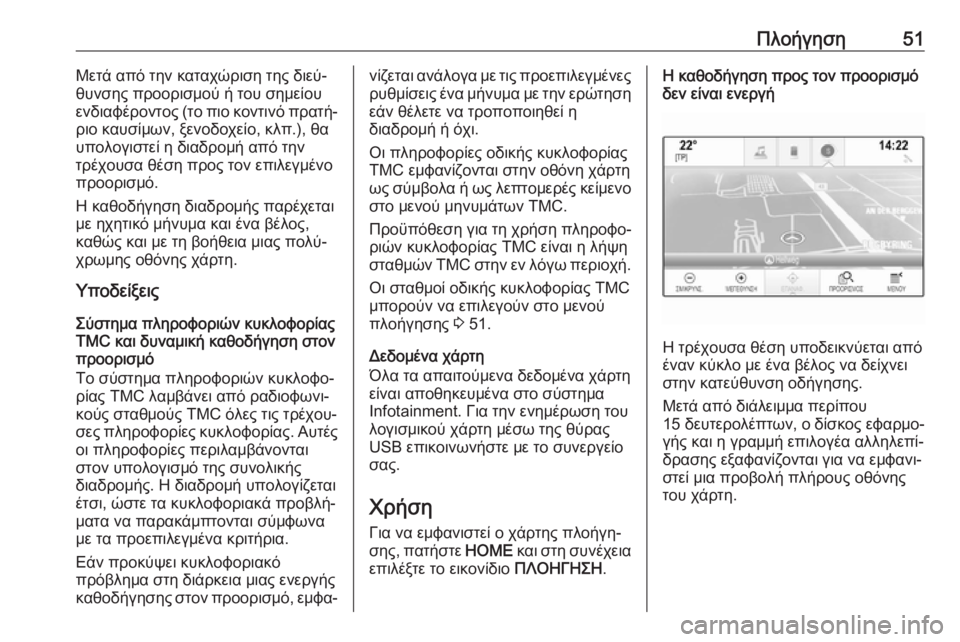
Πλοήγηση51Μετά από την καταχώριση της διεύ‐
θυνσης προορισμού ή του σημείου
ενδιαφέροντος (το πιο κοντινό πρατή‐
ριο καυσίμων, ξενοδοχείο, κλπ.), θα
υπολογιστεί η διαδρομή από την
τρέχουσα θέση προς τον επιλεγμένο
προορισμό.
Η καθοδήγηση διαδρομής παρέχεται
με ηχητικό μήνυμα και ένα βέλος,
καθώς και με τη βοήθεια μιας πολύ‐
χρωμης οθόνης χάρτη.
Υποδείξεις
Σύστημα πληροφοριών κυκλοφορίας
TMC και δυναμική καθοδήγηση στον
προορισμό
Το σύστημα πληροφοριών κυκλοφο‐
ρίας TMC λαμβάνει από ραδιοφωνι‐
κούς σταθμούς TMC όλες τις τρέχου‐
σες πληροφορίες κυκλοφορίας. Αυτές οι πληροφορίες περιλαμβάνονται
στον υπολογισμό της συνολικής
διαδρομής. Η διαδρομή υπολογίζεται
έτσι, ώστε τα κυκλοφοριακά προβλή‐
ματα να παρακάμπτονται σύμφωνα
με τα προεπιλεγμένα κριτήρια.
Εάν προκύψει κυκλοφοριακό
πρόβλημα στη διάρκεια μιας ενεργής
καθοδήγησης στον προορισμό, εμφα‐νίζεται ανάλογα με τις προεπιλεγμένες ρυθμίσεις ένα μήνυμα με την ερώτηση
εάν θέλετε να τροποποιηθεί η
διαδρομή ή όχι.
Οι πληροφορίες οδικής κυκλοφορίας
TMC εμφανίζονται στην οθόνη χάρτη
ως σύμβολα ή ως λεπτομερές κείμενο στο μενού μηνυμάτων TMC.
Προϋπόθεση για τη χρήση πληροφο‐
ριών κυκλοφορίας TMC είναι η λήψη
σταθμών TMC στην εν λόγω περιοχή.
Οι σταθμοί οδικής κυκλοφορίας TMC
μπορούν να επιλεγούν στο μενού
πλοήγησης 3 51.
Δεδομένα χάρτη
Όλα τα απαιτούμενα δεδομένα χάρτη είναι αποθηκευμένα στο σύστημα
Infotainment. Για την ενημέρωση του
λογισμικού χάρτη μέσω της θύρας
USB επικοινωνήστε με το συνεργείο
σας.
Χρήση
Για να εμφανιστεί ο χάρτης πλοήγη‐
σης, πατήστε HOME και στη συνέχεια
επιλέξτε το εικονίδιο ΠΛΟΗΓΗΣΗ.Η καθοδήγηση προς τον προορισμό
δεν είναι ενεργή
Η τρέχουσα θέση υποδεικνύεται από
έναν κύκλο με ένα βέλος να δείχνει
στην κατεύθυνση οδήγησης.
Μετά από διάλειμμα περίπου
15 δευτερολέπτων , ο δίσκος εφαρμο‐
γής και η γραμμή επιλογέα αλληλεπί‐
δρασης εξαφανίζονται για να εμφανι‐
στεί μια προβολή πλήρους οθόνης
του χάρτη.
Page 52 of 183
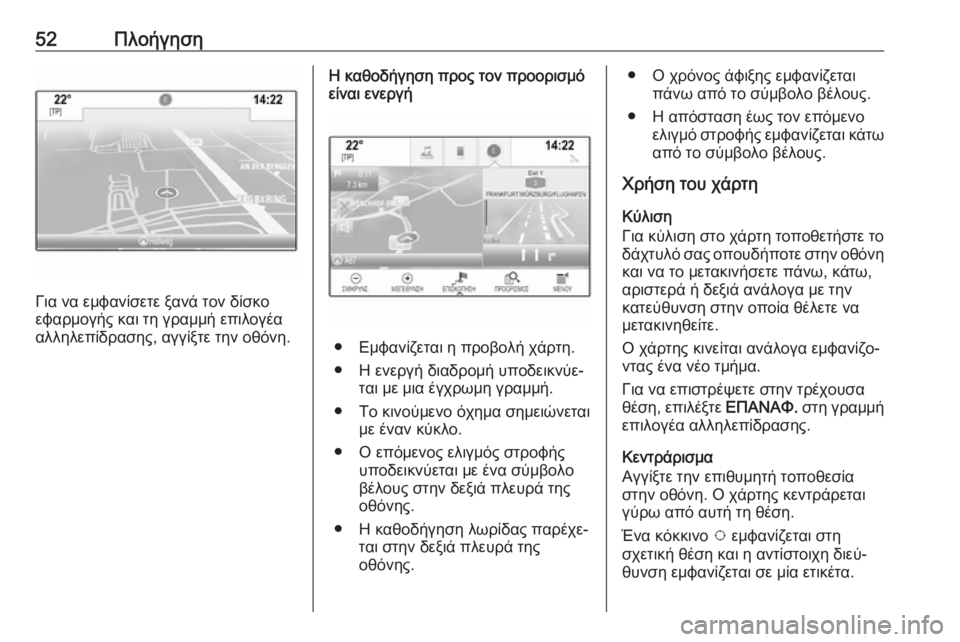
52Πλοήγηση
Για να εμφανίσετε ξανά τον δίσκο
εφαρμογής και τη γραμμή επιλογέα αλληλεπίδρασης, αγγίξτε την οθόνη.
Η καθοδήγηση προς τον προορισμό
είναι ενεργή
● Εμφανίζεται η προβολή χάρτη.
● Η ενεργή διαδρομή υποδεικνύε‐ ται με μια έγχρωμη γραμμή.
● Το κινούμενο όχημα σημειώνεται με έναν κύκλο.
● Ο επόμενος ελιγμός στροφής υποδεικνύεται με ένα σύμβολοβέλους στην δεξιά πλευρά τηςοθόνης.
● Η καθοδήγηση λωρίδας παρέχε‐ ται στην δεξιά πλευρά της
οθόνης.
● Ο χρόνος άφιξης εμφανίζεται πάνω από το σύμβολο βέλους.
● Η απόσταση έως τον επόμενο ελιγμό στροφής εμφανίζεται κάτω
από το σύμβολο βέλους.
Χρήση του χάρτη
Κύλιση
Για κύλιση στο χάρτη τοποθετήστε το
δάχτυλό σας οπουδήποτε στην οθόνη
και να το μετακινήσετε πάνω, κάτω,
αριστερά ή δεξιά ανάλογα με την
κατεύθυνση στην οποία θέλετε να
μετακινηθείτε.
Ο χάρτης κινείται ανάλογα εμφανίζο‐
ντας ένα νέο τμήμα.
Για να επιστρέψετε στην τρέχουσα
θέση, επιλέξτε ΕΠΑΝΑΦ. στη γραμμή
επιλογέα αλληλεπίδρασης.
Κεντράρισμα
Αγγίξτε την επιθυμητή τοποθεσία
στην οθόνη. Ο χάρτης κεντράρεται
γύρω από αυτή τη θέση.
Ένα κόκκινο v εμφανίζεται στη
σχετική θέση και η αντίστοιχη διεύ‐
θυνση εμφανίζεται σε μία ετικέτα.
Page 53 of 183
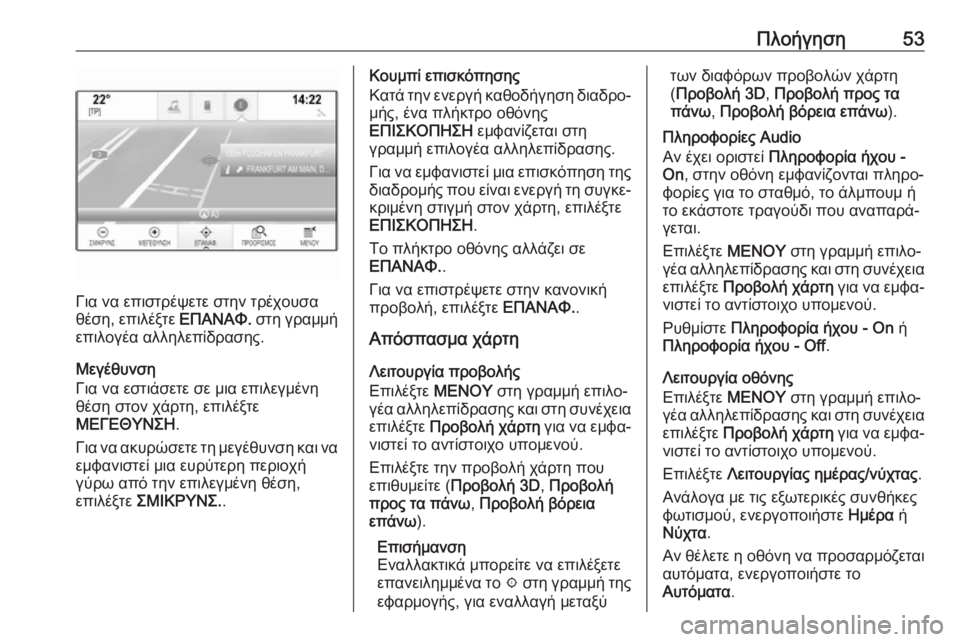
Πλοήγηση53
Για να επιστρέψετε στην τρέχουσα
θέση, επιλέξτε ΕΠΑΝΑΦ. στη γραμμή
επιλογέα αλληλεπίδρασης.
Μεγέθυνση
Για να εστιάσετε σε μια επιλεγμένη
θέση στον χάρτη, επιλέξτε
ΜΕΓΕΘΥΝΣΗ .
Για να ακυρώσετε τη μεγέθυνση και να εμφανιστεί μια ευρύτερη περιοχή
γύρω από την επιλεγμένη θέση,
επιλέξτε ΣΜΙΚΡΥΝΣ. .
Κουμπί επισκόπησης
Κατά την ενεργή καθοδήγηση διαδρο‐
μής, ένα πλήκτρο οθόνης
ΕΠΙΣΚΟΠΗΣΗ εμφανίζεται στη
γραμμή επιλογέα αλληλεπίδρασης.
Για να εμφανιστεί μια επισκόπηση της διαδρομής που είναι ενεργή τη συγκε‐
κριμένη στιγμή στον χάρτη, επιλέξτε
ΕΠΙΣΚΟΠΗΣΗ .
Το πλήκτρο οθόνης αλλάζει σε
ΕΠΑΝΑΦ. .
Για να επιστρέψετε στην κανονική
προβολή, επιλέξτε ΕΠΑΝΑΦ..
Απόσπασμα χάρτη
Λειτουργία προβολής
Επιλέξτε ΜΕΝΟΥ στη γραμμή επιλο‐
γέα αλληλεπίδρασης και στη συνέχεια επιλέξτε Προβολή χάρτη για να εμφα‐
νιστεί το αντίστοιχο υπομενού.
Επιλέξτε την προβολή χάρτη που
επιθυμείτε ( Προβολή 3D , Προβολή
προς τα πάνω , Προβολή βόρεια
επάνω ).
Επισήμανση
Εναλλακτικά μπορείτε να επιλέξετε
επανειλημμένα το x στη γραμμή της
εφαρμογής, για εναλλαγή μεταξύτων διαφόρων προβολών χάρτη
( Προβολή 3D , Προβολή προς τα
πάνω , Προβολή βόρεια επάνω ).
Πληροφορίες Audio
Αν έχει οριστεί Πληροφορία ήχου -
On , στην οθόνη εμφανίζονται πληρο‐
φορίες για το σταθμό, το άλμπουμ ή
το εκάστοτε τραγούδι που αναπαρά‐
γεται.
Επιλέξτε ΜΕΝΟΥ στη γραμμή επιλο‐
γέα αλληλεπίδρασης και στη συνέχεια επιλέξτε Προβολή χάρτη για να εμφα‐
νιστεί το αντίστοιχο υπομενού.
Ρυθμίστε Πληροφορία ήχου - On ή
Πληροφορία ήχου - Off .
Λειτουργία οθόνης
Επιλέξτε ΜΕΝΟΥ στη γραμμή επιλο‐
γέα αλληλεπίδρασης και στη συνέχεια επιλέξτε Προβολή χάρτη για να εμφα‐
νιστεί το αντίστοιχο υπομενού.
Επιλέξτε Λειτουργίας ημέρας/νύχτας .
Ανάλογα με τις εξωτερικές συνθήκες
φωτισμού, ενεργοποιήστε Ημέρα ή
Νύχτα .
Αν θέλετε η οθόνη να προσαρμόζεται
αυτόματα, ενεργοποιήστε το
Αυτόματα .
Page 54 of 183

54ΠλοήγησηΕμφάνιση κτηρίων
Επιλέξτε ΜΕΝΟΥ στη γραμμή επιλο‐
γέα αλληλεπίδρασης και στη συνέχεια
επιλέξτε Προβολή χάρτη για να εμφα‐
νιστεί το αντίστοιχο υπομενού.
Τα κτήρια μπορούν να εμφανίζονται
σε προβολή 3D ή κανονική.
Ρυθμίστε 3D Κτίρια - On ή 3D Κτίρια -
Off .
Λειτουργία αυτόματης μεγέθυνσης
Επιλέξτε ΜΕΝΟΥ στη γραμμή επιλο‐
γέα αλληλεπίδρασης και στη συνέχεια
επιλέξτε Προβολή χάρτη για να εμφα‐
νιστεί το αντίστοιχο υπομενού.
Το σύστημα μπορεί να κάνει μεγέ‐
θυνση στο χάρτη σε περίπτωση ειδι‐
κών ελιγμών.
Ρυθμίστε Αυτόματο ζουμ - On ή
Αυτόματο ζουμ - Off .
Εικονίδια POI (σημεία ενδιαφέροντος)
Επιλέξτε ΜΕΝΟΥ στη γραμμή επιλο‐
γέα αλληλεπίδρασης και στη συνέχεια επιλέξτε Προβολή εικονιδίων
"Ενδιαφέροντα σημεία" για να εμφα‐
νιστεί το αντίστοιχο υπομενού.Αν έχει ενεργοποιηθεί Εικονίδια POI,
εμφανίζονται στον χάρτη τα εικονίδια
σημείων ενδιαφέροντος γύρω από
την τρέχουσα θέση ή κατά μήκος της
διαδρομής.
Ρυθμίστε Εικονίδια POI - On ή
Εικονίδια POI - Off .
Εάν Εικονίδια POI έχει οριστεί σε On,
ενεργοποιήστε τις κατηγορίες POI
που θέλετε να εμφανίζονται.
Επιλέξτε Σβήσιμο όλων για να αποε‐
πιλεγούν όλες οι κατηγορίες.
Πληροφορίες σχετικά με την
τρέχουσα θέση
Επιλέξτε ΜΕΝΟΥ στη γραμμή επιλο‐
γέα αλληλεπίδρασης για να εμφανι‐
στεί το μενού πλοήγησης.
Επιλέξτε Τρέχουσα θέση για να εμφα‐
νιστεί το αντίστοιχο υπομενού με
λεπτομέρειες για την πλησιέστερη
διεύθυνση, τις συντεταγμένες και τα
σημεία ενδιαφέροντος ( 3 58) γύρω
από την τρέχουσα θέση.
Page 55 of 183
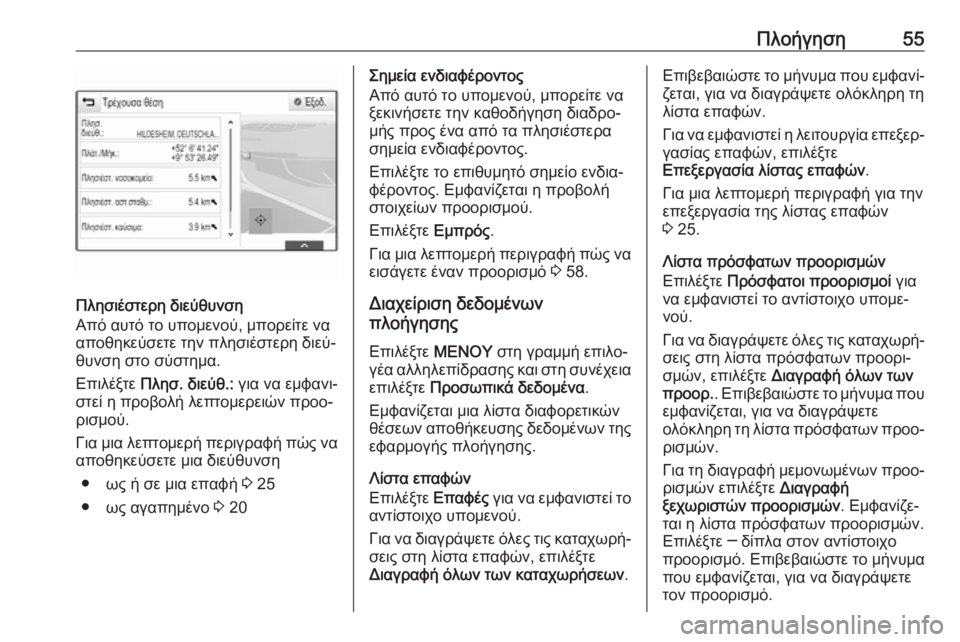
Πλοήγηση55
Πλησιέστερη διεύθυνση
Από αυτό το υπομενού, μπορείτε να
αποθηκεύσετε την πλησιέστερη διεύ‐
θυνση στο σύστημα.
Επιλέξτε Πλησ. διεύθ.: για να εμφανι‐
στεί η προβολή λεπτομερειών προο‐
ρισμού.
Για μια λεπτομερή περιγραφή πώς να αποθηκεύσετε μια διεύθυνση
● ως ή σε μια επαφή 3 25
● ως αγαπημένο 3 20
Σημεία ενδιαφέροντος
Από αυτό το υπομενού, μπορείτε να
ξεκινήσετε την καθοδήγηση διαδρο‐
μής προς ένα από τα πλησιέστερα
σημεία ενδιαφέροντος.
Επιλέξτε το επιθυμητό σημείο ενδια‐ φέροντος. Εμφανίζεται η προβολή
στοιχείων προορισμού.
Επιλέξτε Εμπρός.
Για μια λεπτομερή περιγραφή πώς να
εισάγετε έναν προορισμό 3 58.
Διαχείριση δεδομένων
πλοήγησης
Επιλέξτε ΜΕΝΟΥ στη γραμμή επιλο‐
γέα αλληλεπίδρασης και στη συνέχεια επιλέξτε Προσωπικά δεδομένα .
Εμφανίζεται μια λίστα διαφορετικών
θέσεων αποθήκευσης δεδομένων της
εφαρμογής πλοήγησης.
Λίστα επαφών
Επιλέξτε Επαφές για να εμφανιστεί το
αντίστοιχο υπομενού.
Για να διαγράψετε όλες τις καταχωρή‐ σεις στη λίστα επαφών, επιλέξτε
Διαγραφή όλων των καταχωρήσεων .Επιβεβαιώστε το μήνυμα που εμφανί‐
ζεται, για να διαγράψετε ολόκληρη τη
λίστα επαφών.
Για να εμφανιστεί η λειτουργία επεξερ‐
γασίας επαφών, επιλέξτε
Επεξεργασία λίστας επαφών .
Για μια λεπτομερή περιγραφή για την
επεξεργασία της λίστας επαφών
3 25.
Λίστα πρόσφατων προορισμών
Επιλέξτε Πρόσφατοι προορισμοί για
να εμφανιστεί το αντίστοιχο υπομε‐
νού.
Για να διαγράψετε όλες τις καταχωρή‐ σεις στη λίστα πρόσφατων προορι‐
σμών, επιλέξτε Διαγραφή όλων των
προορ. . Επιβεβαιώστε το μήνυμα που
εμφανίζεται, για να διαγράψετε
ολόκληρη τη λίστα πρόσφατων προο‐ ρισμών.
Για τη διαγραφή μεμονωμένων προο‐
ρισμών επιλέξτε Διαγραφή
ξεχωριστών προορισμών . Εμφανίζε‐
ται η λίστα πρόσφατων προορισμών.
Επιλέξτε ─ δίπλα στον αντίστοιχο
προορισμό. Επιβεβαιώστε το μήνυμα
που εμφανίζεται, για να διαγράψετε τον προορισμό.
Page 56 of 183

56ΠλοήγησηΣημεία ενδιαφέροντος που λήφθηκαν
Επιλέξτε Τα POI μου για να εμφανι‐
στεί το αντίστοιχο υπομενού.
Τα σημεία ενδιαφέροντος που είχαν
ληφθεί στο σύστημα προηγουμένως
μπορούν να διαγραφούν. Τα άλλα
σημεία ενδιαφέροντος παραμένουν
μέσα στο σύστημα.
Για να διαγράψετε όλες τις καταχωρή‐
σεις στη λίστα επαφών, επιλέξτε
Διαγραφή όλων των "My POIs" .
Επιβεβαιώστε το μήνυμα που εμφανί‐ ζεται, για να διαγράψετε ολόκληρη τη
λίστα POI.
Για τη διαγραφή μόνο μεμονωμένων
κατηγοριών επιλέξτε Διαγραφή
προσωπικών κατηγοριών , για να
εμφανιστεί μια λίστα κατηγοριών POI.
Επιλέξτε ─ δίπλα στην αντίστοιχη
κατηγορία. Επιβεβαιώστε το μήνυμα
που εμφανίζεται, για να διαγράψετε
την κατηγορία.
Μεταφόρτωση δεδομένων
προορισμού σε μια συσκευή USB
Για μεταγενέστερη χρήση, π.χ. σε
άλλα οχήματα, μπορείτε να αποθη‐
κεύσετε τη λίστα επαφών οχήματος
και τα σημεία ενδιαφέροντος πουλήφθηκαν προηγουμένως (βλ.
"Δημιουργία και λήψη σημείων ενδια‐
φέροντος που ορίζονται από τον
χρήστη" παρακάτω) σε μια συσκευή
USB:
Επιλέξτε Φόρτωμα αποθηκευμένων
σημείων .
Η λίστα επαφών και τα δεδομένα POI
αποθηκεύονται στη συνδεδεμένη
συσκευή USB στους φακέλους "F:
\myContacts" ή "F:\myPOIs", όπου
"F:\" είναι ο κεντρικός φάκελος της
συσκευής USB.
Επισήμανση
Η λειτουργία αυτή μπορεί να εκτελε‐
στεί μόνο αν είναι συνδεδεμένη μια
συσκευή USB με επαρκή χώρο
αποθήκευσης.
Λειτουργία αυτόματης συμπλήρωσης
Για διαγραφή της λίστας καταχωρή‐
σεων προορισμών που χρησιμοποιή‐
θηκαν από τη λειτουργία αυτόματης
συμπλήρωσης επιλέξτε Διαγραφή
αυτοσυμπλήρωσης .Λήψη στοιχείων επαφών
Μπορείτε να ανταλλάξετε τα στοιχεία
της λίστας επαφών του οχήματός σας με συστήματα Infotainment σε άλλα
οχήματα:
Για να μεταφορτώσετε τα δεδομένα σε
μια συσκευή USB, βλ. "Μεταφόρτωση
δεδομένων προορισμού σε μια
συσκευή USB" παραπάνω.
Συνδέστε τη συσκευή USB στο
σύστημα Infotainment ενός άλλου
οχήματος 3 43.
Εμφανίζεται ένα μήνυμα που σας ζητά να επιβεβαιώσετε τη λήψη.
Μετά την επιβεβαίωση, τα στοιχεία επαφών μεταφορτώνονται στο
σύστημα Infotainment.
Οι επαφές που μεταφορτώθηκαν
μπορούν στη συνέχεια να επιλεγούν
μέσω του μενού ΕΠΑΦΕΣ 3 25.
Δημιουργία και λήψη POI
καθορισμένων από το χρήστη
(Τα POI μου)
Εκτός από τα προκαθορισμένα σημεία ενδιαφέροντος που είναι ήδη
αποθηκευμένα στο σύστημα
Page 57 of 183
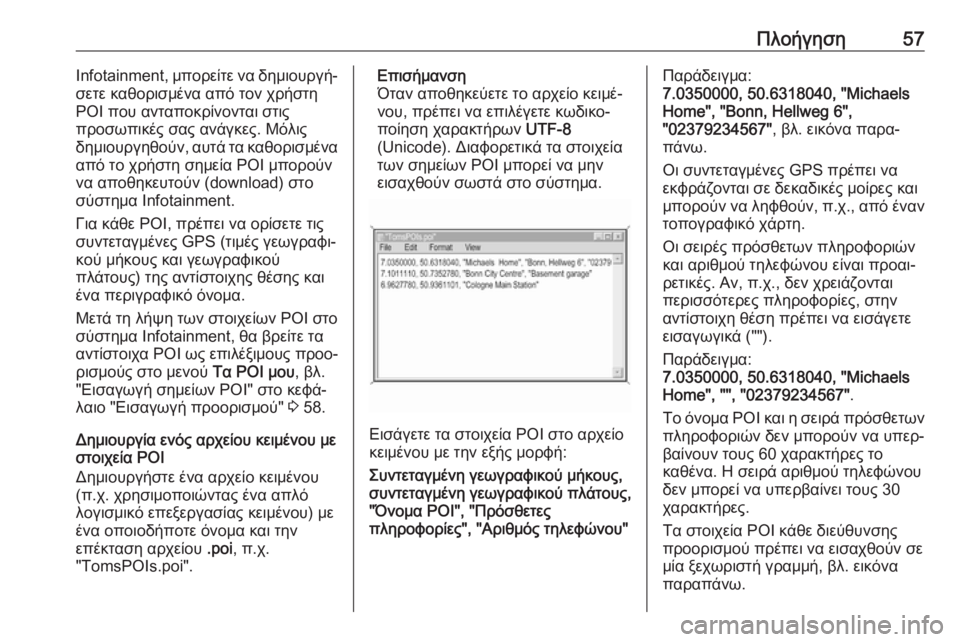
Πλοήγηση57Infotainment, μπορείτε να δημιουργή‐
σετε καθορισμένα από τον χρήστη
POI που ανταποκρίνονται στις
προσωπικές σας ανάγκες. Μόλις
δημιουργηθούν, αυτά τα καθορισμένα
από το χρήστη σημεία POI μπορούν
να αποθηκευτούν (download) στο
σύστημα Infotainment.
Για κάθε POI, πρέπει να ορίσετε τις
συντεταγμένες GPS (τιμές γεωγραφι‐
κού μήκους και γεωγραφικού
πλάτους) της αντίστοιχης θέσης και
ένα περιγραφικό όνομα.
Μετά τη λήψη των στοιχείων POI στο
σύστημα Infotainment, θα βρείτε τα
αντίστοιχα POI ως επιλέξιμους προο‐
ρισμούς στο μενού Τα POI μου, βλ.
"Εισαγωγή σημείων POI" στο κεφά‐
λαιο "Εισαγωγή προορισμού" 3 58.
Δημιουργία ενός αρχείου κειμένου με στοιχεία POI
Δημιουργήστε ένα αρχείο κειμένου
(π.χ. χρησιμοποιώντας ένα απλό
λογισμικό επεξεργασίας κειμένου) με
ένα οποιοδήποτε όνομα και την
επέκταση αρχείου .poi, π.χ.
"TomsPOIs.poi".Επισήμανση
Όταν αποθηκεύετε το αρχείο κειμέ‐
νου, πρέπει να επιλέγετε κωδικο‐
ποίηση χαρακτήρων UTF-8
(Unicode). Διαφορετικά τα στοιχεία
των σημείων POI μπορεί να μην
εισαχθούν σωστά στο σύστημα.
Εισάγετε τα στοιχεία POI στο αρχείο
κειμένου με την εξής μορφή:
Συντεταγμένη γεωγραφικού μήκους, συντεταγμένη γεωγραφικού πλάτους,"Όνομα POI", "Πρόσθετες
πληροφορίες", "Αριθμός τηλεφώνου"
Παράδειγμα:
7.0350000, 50.6318040, "Michaels
Home", "Bonn, Hellweg 6",
"02379234567" , βλ. εικόνα παρα‐
πάνω.
Οι συντεταγμένες GPS πρέπει να
εκφράζονται σε δεκαδικές μοίρες και μπορούν να ληφθούν, π.χ., από έναν
τοπογραφικό χάρτη.
Οι σειρές πρόσθετων πληροφοριών
και αριθμού τηλεφώνου είναι προαι‐
ρετικές. Αν, π.χ., δεν χρειάζονται
περισσότερες πληροφορίες, στην
αντίστοιχη θέση πρέπει να εισάγετε
εισαγωγικά ("").
Παράδειγμα:
7.0350000, 50.6318040, "Michaels
Home", "", "02379234567" .
Το όνομα POI και η σειρά πρόσθετων πληροφοριών δεν μπορούν να υπερ‐
βαίνουν τους 60 χαρακτήρες το
καθένα. Η σειρά αριθμού τηλεφώνου
δεν μπορεί να υπερβαίνει τους 30
χαρακτήρες.
Τα στοιχεία POI κάθε διεύθυνσης
προορισμού πρέπει να εισαχθούν σε
μία ξεχωριστή γραμμή, βλ. εικόνα
παραπάνω.
Page 58 of 183
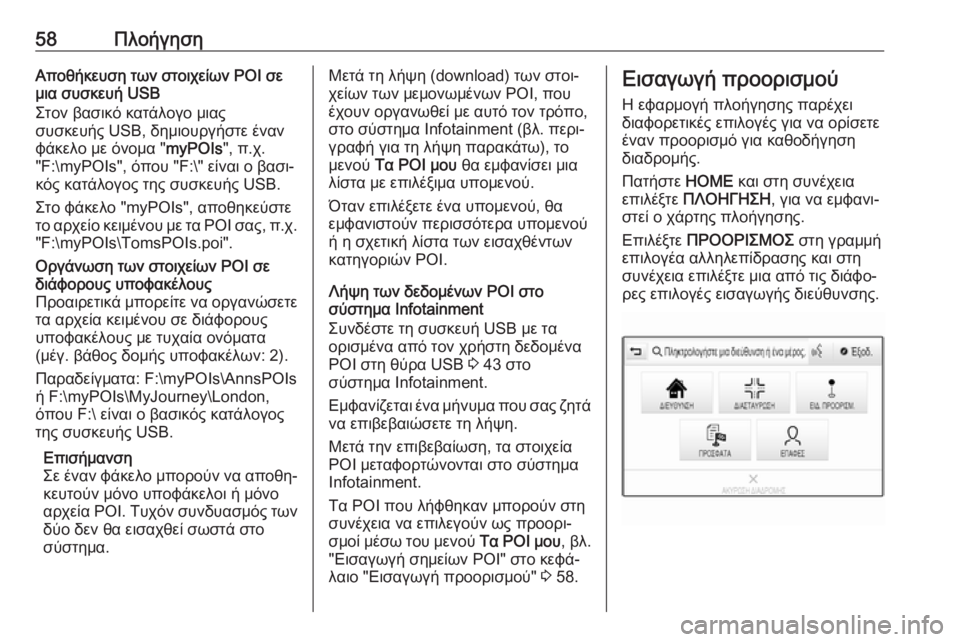
58ΠλοήγησηΑποθήκευση των στοιχείων POI σεμια συσκευή USB
Στον βασικό κατάλογο μιας
συσκευής USB, δημιουργήστε έναν φάκελο με όνομα " myPOIs", π.χ.
"F:\myPOIs", όπου "F:\" είναι ο βασι‐
κός κατάλογος της συσκευής USB.
Στο φάκελο "myPOIs", αποθηκεύστε
το αρχείο κειμένου με τα POI σας, π.χ.
"F:\myPOIs\TomsPOIs.poi".Οργάνωση των στοιχείων POI σε διάφορους υποφακέλους
Προαιρετικά μπορείτε να οργανώσετε τα αρχεία κειμένου σε διάφορους
υποφακέλους με τυχαία ονόματα
(μέγ. βάθος δομής υποφακέλων: 2).
Παραδείγματα: F:\myPOIs\AnnsPOIs
ή F:\myPOIs\MyJourney\London,
όπου F:\ είναι ο βασικός κατάλογος
της συσκευής USB.
Επισήμανση
Σε έναν φάκελο μπορούν να αποθη‐
κευτούν μόνο υποφάκελοι ή μόνο
αρχεία POI. Τυχόν συνδυασμός των
δύο δεν θα εισαχθεί σωστά στο
σύστημα.Μετά τη λήψη (download) των στοι‐
χείων των μεμονωμένων POI, που
έχουν οργανωθεί με αυτό τον τρόπο,
στο σύστημα Ιnfotainment (βλ. περι‐
γραφή για τη λήψη παρακάτω), το
μενού Τα POI μου θα εμφανίσει μια
λίστα με επιλέξιμα υπομενού.
Όταν επιλέξετε ένα υπομενού, θα
εμφανιστούν περισσότερα υπομενού
ή η σχετική λίστα των εισαχθέντων
κατηγοριών POI.
Λήψη των δεδομένων POI στο
σύστημα Ιnfotainment
Συνδέστε τη συσκευή USB με τα
ορισμένα από τον χρήστη δεδομένα POI στη θύρα USB 3 43 στο
σύστημα Infotainment.
Εμφανίζεται ένα μήνυμα που σας ζητά να επιβεβαιώσετε τη λήψη.
Μετά την επιβεβαίωση, τα στοιχεία POI μεταφορτώνονται στο σύστημα
Infotainment.
Τα POI που λήφθηκαν μπορούν στη
συνέχεια να επιλεγούν ως προορι‐
σμοί μέσω του μενού Τα POI μου, βλ.
"Εισαγωγή σημείων POI" στο κεφά‐ λαιο "Εισαγωγή προορισμού" 3 58.Εισαγωγή προορισμού
Η εφαρμογή πλοήγησης παρέχει
διαφορετικές επιλογές για να ορίσετε
έναν προορισμό για καθοδήγηση
διαδρομής.
Πατήστε HOME και στη συνέχεια
επιλέξτε ΠΛΟΗΓΗΣΗ , για να εμφανι‐
στεί ο χάρτης πλοήγησης.
Επιλέξτε ΠΡΟΟΡΙΣΜΟΣ στη γραμμή
επιλογέα αλληλεπίδρασης και στη
συνέχεια επιλέξτε μια από τις διάφο‐
ρες επιλογές εισαγωγής διεύθυνσης.
Page 59 of 183
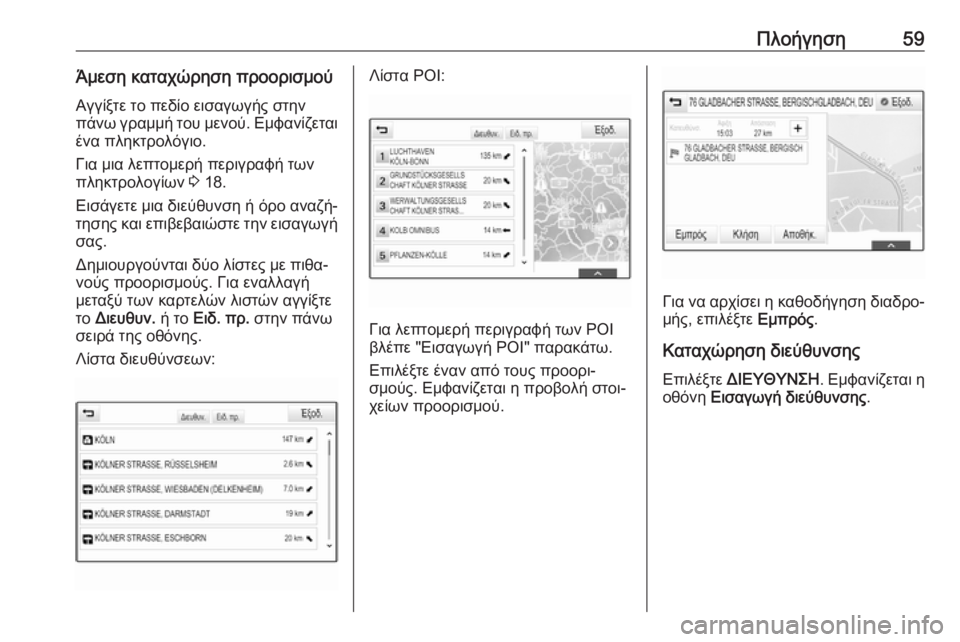
Πλοήγηση59Άμεση καταχώρηση προορισμούΑγγίξτε το πεδίο εισαγωγής στην
πάνω γραμμή του μενού. Εμφανίζεται
ένα πληκτρολόγιο.
Για μια λεπτομερή περιγραφή των
πληκτρολογίων 3 18.
Εισάγετε μια διεύθυνση ή όρο αναζή‐
τησης και επιβεβαιώστε την εισαγωγή
σας.
Δημιουργούνται δύο λίστες με πιθα‐
νούς προορισμούς. Για εναλλαγή
μεταξύ των καρτελών λιστών αγγίξτε
το Διευθυν. ή το Ειδ. πρ. στην πάνω
σειρά της οθόνης.
Λίστα διευθύνσεων:Λίστα POI:
Για λεπτομερή περιγραφή των POI
βλέπε "Εισαγωγή POI" παρακάτω.
Επιλέξτε έναν από τους προορι‐
σμούς. Εμφανίζεται η προβολή στοι‐
χείων προορισμού.
Για να αρχίσει η καθοδήγηση διαδρο‐
μής, επιλέξτε Εμπρός.
Καταχώρηση διεύθυνσης
Επιλέξτε ΔΙΕΥΘΥΝΣΗ . Εμφανίζεται η
οθόνη Εισαγωγή διεύθυνσης .
Page 60 of 183
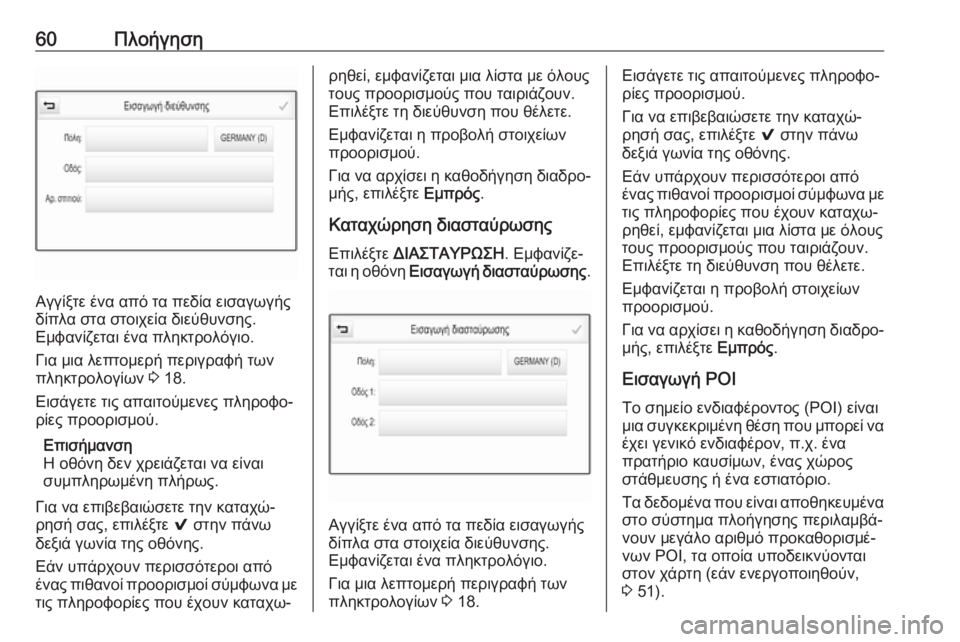
60Πλοήγηση
Αγγίξτε ένα από τα πεδία εισαγωγής
δίπλα στα στοιχεία διεύθυνσης.
Εμφανίζεται ένα πληκτρολόγιο.
Για μια λεπτομερή περιγραφή των
πληκτρολογίων 3 18.
Εισάγετε τις απαιτούμενες πληροφο‐
ρίες προορισμού.
Επισήμανση
Η οθόνη δεν χρειάζεται να είναι
συμπληρωμένη πλήρως.
Για να επιβεβαιώσετε την καταχώ‐
ρησή σας, επιλέξτε 9 στην πάνω
δεξιά γωνία της οθόνης.
Εάν υπάρχουν περισσότεροι από
ένας πιθανοί προορισμοί σύμφωνα με τις πληροφορίες που έχουν καταχω‐
ρηθεί, εμφανίζεται μια λίστα με όλους
τους προορισμούς που ταιριάζουν.
Επιλέξτε τη διεύθυνση που θέλετε.
Εμφανίζεται η προβολή στοιχείων
προορισμού.
Για να αρχίσει η καθοδήγηση διαδρο‐
μής, επιλέξτε Εμπρός.
Καταχώρηση διασταύρωσης Επιλέξτε ΔΙΑΣΤΑΥΡΩΣΗ . Εμφανίζε‐
ται η οθόνη Εισαγωγή διασταύρωσης .
Αγγίξτε ένα από τα πεδία εισαγωγής
δίπλα στα στοιχεία διεύθυνσης.
Εμφανίζεται ένα πληκτρολόγιο.
Για μια λεπτομερή περιγραφή των
πληκτρολογίων 3 18.
Εισάγετε τις απαιτούμενες πληροφο‐
ρίες προορισμού.
Για να επιβεβαιώσετε την καταχώ‐
ρησή σας, επιλέξτε 9 στην πάνω
δεξιά γωνία της οθόνης.
Εάν υπάρχουν περισσότεροι από
ένας πιθανοί προορισμοί σύμφωνα με τις πληροφορίες που έχουν καταχω‐
ρηθεί, εμφανίζεται μια λίστα με όλους
τους προορισμούς που ταιριάζουν.
Επιλέξτε τη διεύθυνση που θέλετε.
Εμφανίζεται η προβολή στοιχείων
προορισμού.
Για να αρχίσει η καθοδήγηση διαδρο‐
μής, επιλέξτε Εμπρός.
Εισαγωγή POI
Το σημείο ενδιαφέροντος (POI) είναι
μια συγκεκριμένη θέση που μπορεί να έχει γενικό ενδιαφέρον, π.χ. ένα
πρατήριο καυσίμων, ένας χώρος
στάθμευσης ή ένα εστιατόριο.
Τα δεδομένα που είναι αποθηκευμένα στο σύστημα πλοήγησης περιλαμβά‐
νουν μεγάλο αριθμό προκαθορισμέ‐
νων POI, τα οποία υποδεικνύονται
στον χάρτη (εάν ενεργοποιηθούν,
3 51).